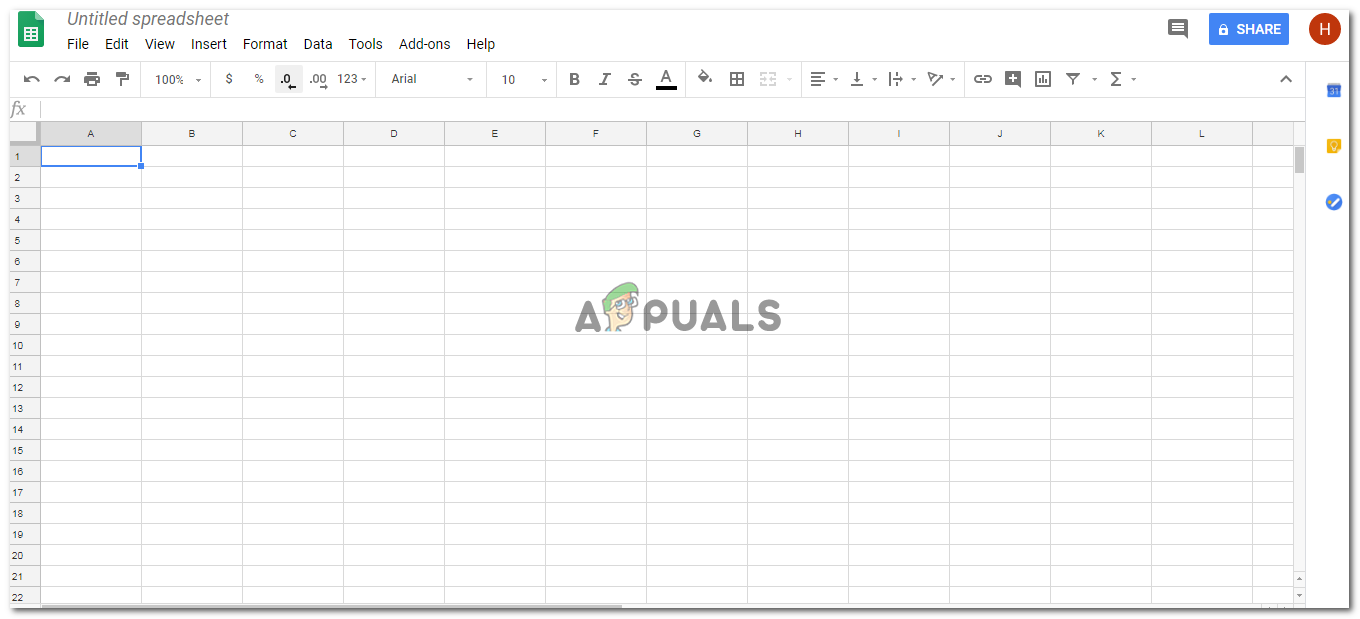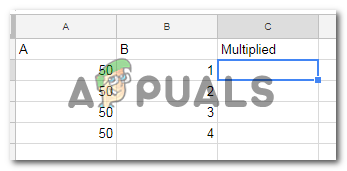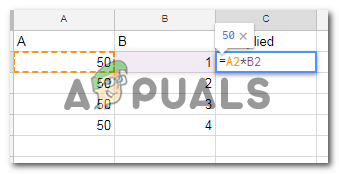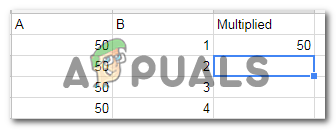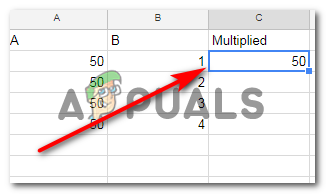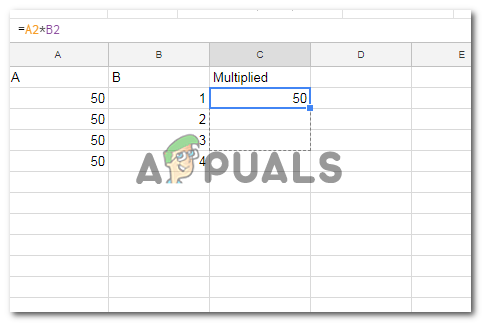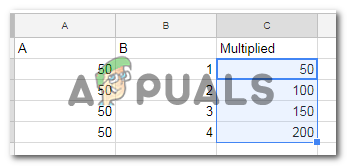Násobení v Tabulkách Google pomocí vzorců
Práce s tabulkami Google může být velmi snadná, pokud se naučíte přidávat do buněk vzorce, které jsou základem používání jakékoli tabulky, ať už jde o kancelář Google nebo Microsoft. Zde se naučíme, jak se množit v tabulce Google. Ale než půjdeme na hlavní vzorec nebo techniku, jak se naučit tento proces násobení, je několik věcí, které si musíte pamatovat při práci na tabulce Google.
Pokud aplikujete vzorec na určitou buňku, vždy začnete vzorec znakem „rovná se“, tj. „=“. Pokud přidáte zbytek vzorce do buňky, řekněme, že musíte napsat „součet (A5 + B%)“ a zapomenete přidat rovnítko k podpisu před slovo součet, nedostanete očekávaný výsledek.
Zadruhé, když potřebujete znásobit hodnotu v buňce, použijete symbol „*“, což je hvězdička. Pokud jste si někdy v minulosti všimli kalkulačku na notebooku nebo v počítačích, kalkulačka nikdy neměla „x“ pro násobení, ale místo toho měla hvězdičku, která byla použita jako alternativní symbol.
Nejdůležitější věcí, kterou si musíte pamatovat při aplikaci vzorce na buňku v tabulce Google, je to, že stisknutí klávesy Enter po přidání celého vzorce vám přinese odpověď na hledanou hodnotu. Samozřejmě se musíte ujistit, že ve vzorci jsou napsány správné buňky a v aktuální buňce, do které přidáváte vzorec, jsou použita správná slova relevantní pro tento vzorec.
Jak se množit v tabulce Google?
- Přidejte do tabulky data, která chcete znásobit. Prvním krokem by teď mohlo být přidání dat, ale použití vzorce na buňku nevyžaduje, abyste nejprve přidali data. Můžete přidat vzorce do různých buněk, aby bylo předem rozhodnuto o funkcích pro každou buňku. Nejprve pro tento příklad přidám data a poté přidám vzorec.
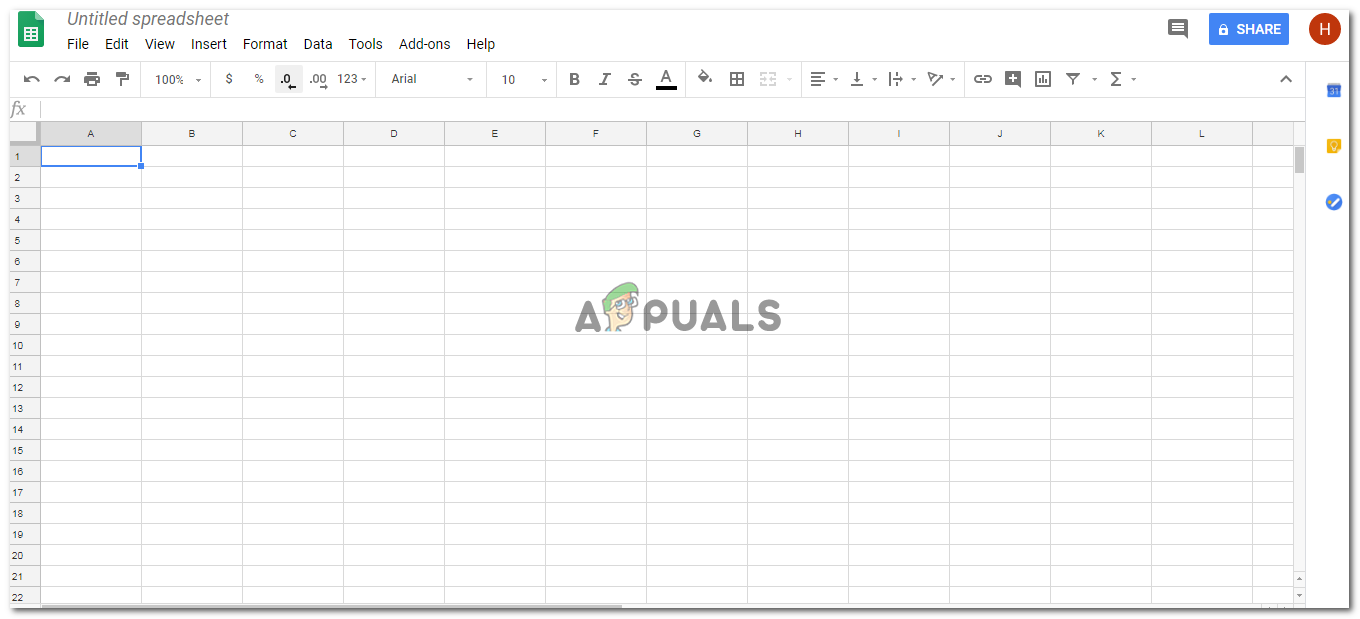
Pomocí tabulek Google k vytvoření databáze nebo k jednoduchému přiřazení
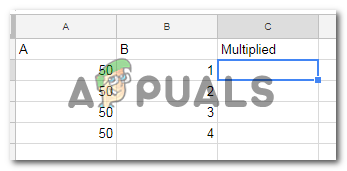
Přidejte požadovaná data, jak je znázorněno na obrázku.
- Jakmile přidáte data, přidáte rovnítko k podpisu před přidáním buněk, které chcete znásobit. Například je to buňka A a B, kterou chcete znásobit, napíšete = A * B. Práce na tabulce však vyžaduje také počet buněk, takže budete psát = A2 * B2 *, přesně tak, jak jsem ukázal v níže uvedeném příkladu.
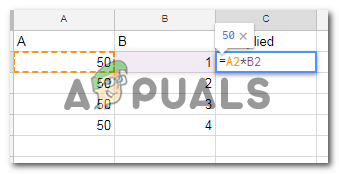
Přidejte vzorec pro násobení, jak je zobrazen na obrázku, abyste vynásobili libovolné dvě buňky nebo více. Hvězdička „*“ je hlavní klíč pro množení. Chybějící znak hvězdičky ve vašem vzorci neudělá funkci buňky, jako by to mělo být pro násobení.
- Po napsání celého vzorce pomocí přesného počtu buněk nyní stisknete klávesu Enter na klávesnici. V okamžiku, kdy stisknete klávesu Enter, se v buňce, kde jste použili vzorec, objeví hodnota. Správná odpověď se v buňce zobrazí, pouze pokud jste do této aktuální buňky přidali správnou abecedu buněk a správné číslo buňky. Při přidávání vzorce tedy buďte opatrní.
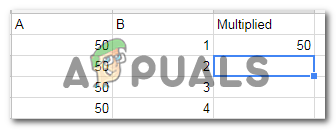
Stisknutím klávesy Enter jste dokončili vzorec a jste připraveni. Po stisknutí klávesy Enter se v buňce zobrazí hodnota / odpověď podle přidaného vzorce.
- Nyní pro zbytek buněk buď ručně přidáte vzorec do každé buňky, nebo můžete použít krátkou metodu k opakování vzorce, který jste použili na první buňku daného sloupce nebo řádku na zbývajících buňkách ve stejné buňce sloupec nebo řádek. Nyní, protože jsme do buňky C2 přidali vzorec, vybereme tuto buňku a přesuneme kurzor na okraj této buňky, myš / kurzor, změní její vzhled a stane se znaménkem „plus +“. Nyní, abychom použili stejný vzorec na ostatní buňky ve sloupci C, necháme kurzor kliknout v pravém rohu buňky a držíme stisknutou myš, zatímco pomalu táhneme myší dolů k poslední buňce, kam přidali jste data a chcete použít vzorec pro násobení.
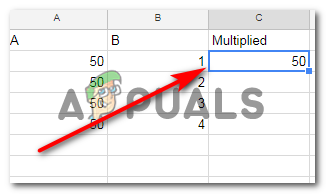
Na ostatní buňky klikněte na buňku, jejíž vzorec chcete zkopírovat. Kliknutím na tuto buňku vytvoříte tyto modré ohraničení, jak je znázorněno na obrázku.
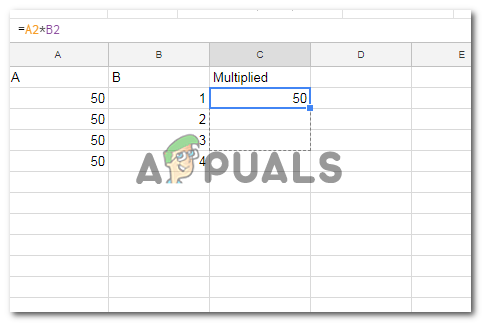
Klikněte a držte stisknuté tlačítko myši a současně táhněte kurzorem dolů po zbývajících buňkách.
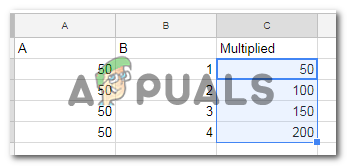
Vzorec použit
Všechny vynásobené hodnoty se automaticky zobrazí ve všech buňkách, které jste pokryli procesem přetahování. Jedná se o mnohem jednodušší metodu použití stejného vzorce na všechny buňky, které spadají pod jeden sloupec nebo jeden konkrétní řádek. Pokud však existují různé buňky, pro které chcete tento vzorec, budete muset tento vzorec přidat ručně.